Jeśli planujesz założyć serwer ftp na swoim komputerze, ten artykuł może okazać się przydatny. Serwer ftp ułatwia wymianę dużej ilości oraz dużych plików z odległymi użytkownikami. Bardzo ważną jego cechą jest tworzenie kont użytkowników i przydzielaniu im wyodrębnionych przestrzeni w zależności od uprawnień. Wielkość przestrzeni ftp uzależniona jest od tego, ile powierzchni dyskowej na nią przeznaczysz.
Posłużymy się darmowym oprogramowaniem CesarFTP, dostępnym w internecie.
- Pobieramy program CesarFTP, na przykład stąd : http://www.instalki.pl/programy/download/Windows/serwery_ftp/CesarFTP.hml
- Instalujemy program.
- Włączamy program CesarFTP
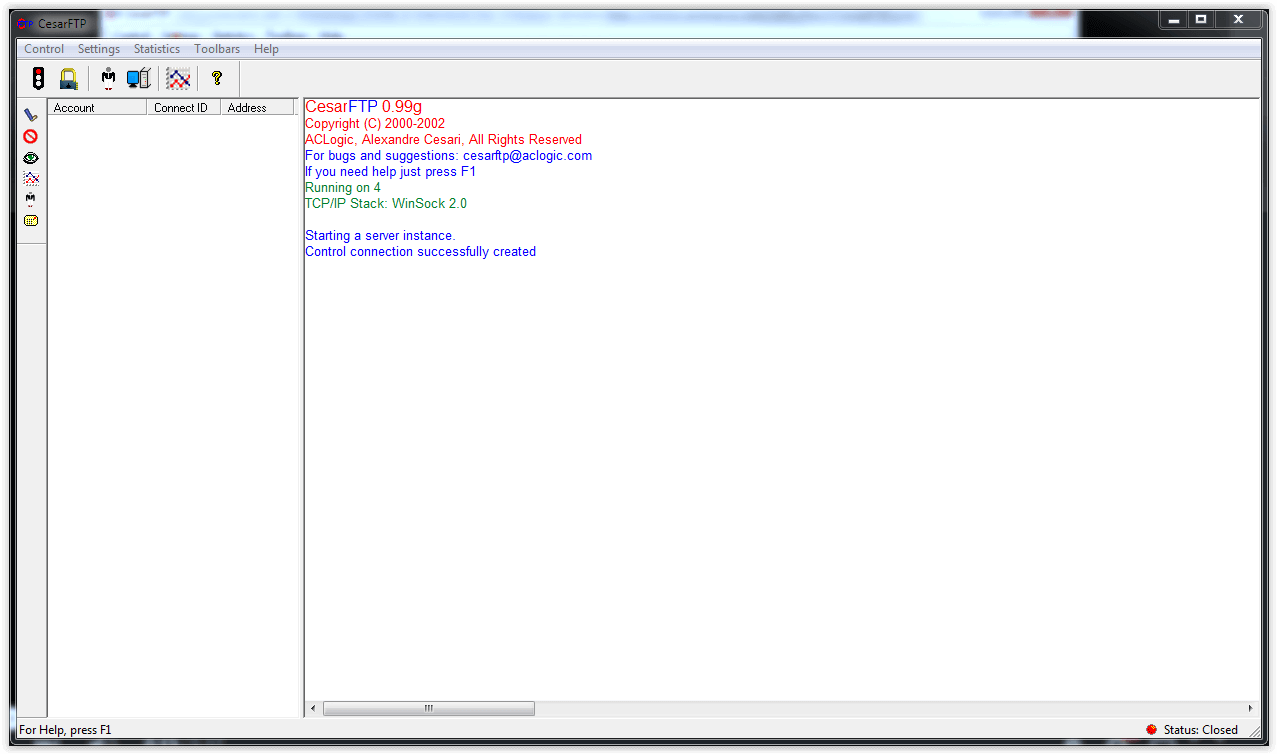
Kliknij aby powiększyć - Klikamy na zakładkę Settings a następnie Edit Server Options
- W zakładce General zaznaczamy opcję Server is offline on startup,
- Kolejno ustalamy maksymalną liczbę użytkowników i zaznaczamy delete uploads on abord – usuwa to wysłane pliki
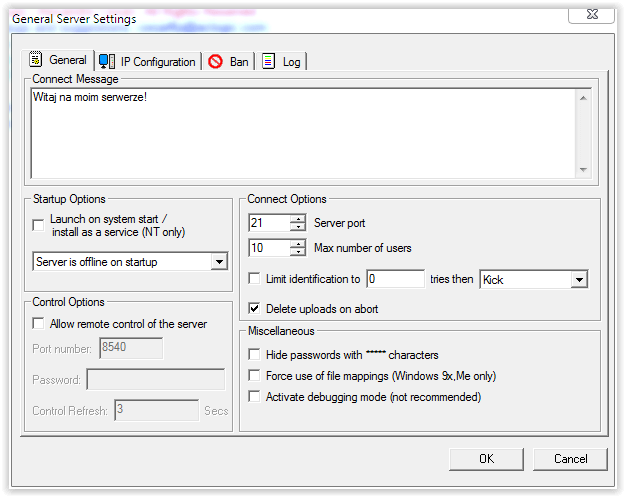
- Następnie przechodzimy do zakładki IP Configuration, zaznaczamy accept no more than,
- Wpisujemy 1 connection from one IP – jest to maksymalna ilość połączen z jednego adresu po czym dajemy OK.
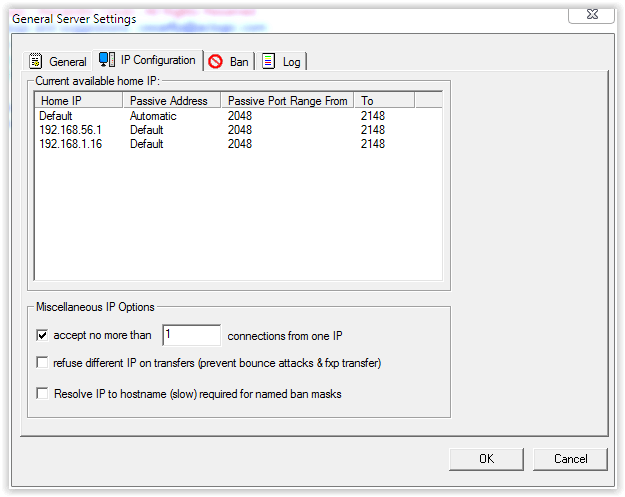
- Kolejnym krokiem jest dodanie użytkownika, tak więc przechodzimy do Settings i później Edit Users & Groups.
- W zakładce General w lewym dolnym rogu nowo utworzonego okienka klikamy Add User
- Wpisujemy w polu User/Group name nazwę użytkownika,
- Następnie wpisujemy nasz login w polu Login, zaznaczamy password i wpisujemy hasło w polu Password oraz klikamy OK
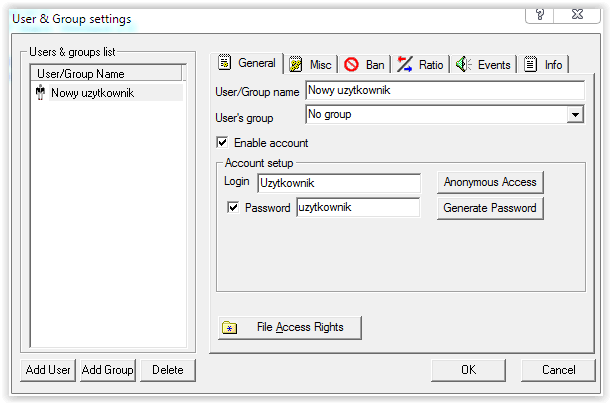
- Po wykonaniu tych czynności ponownie wchodzimy w Settings i Edit Users & Groups, zaznaczamy naszego utworzonego użytkownika i klikamy File Access Rights, kolejno z lewego górnego okienka wybieramy folder, który chcemy aby był udostępniany i przeciągamy go w dolny blok tam gdzie znajduje się nasz użytkownik
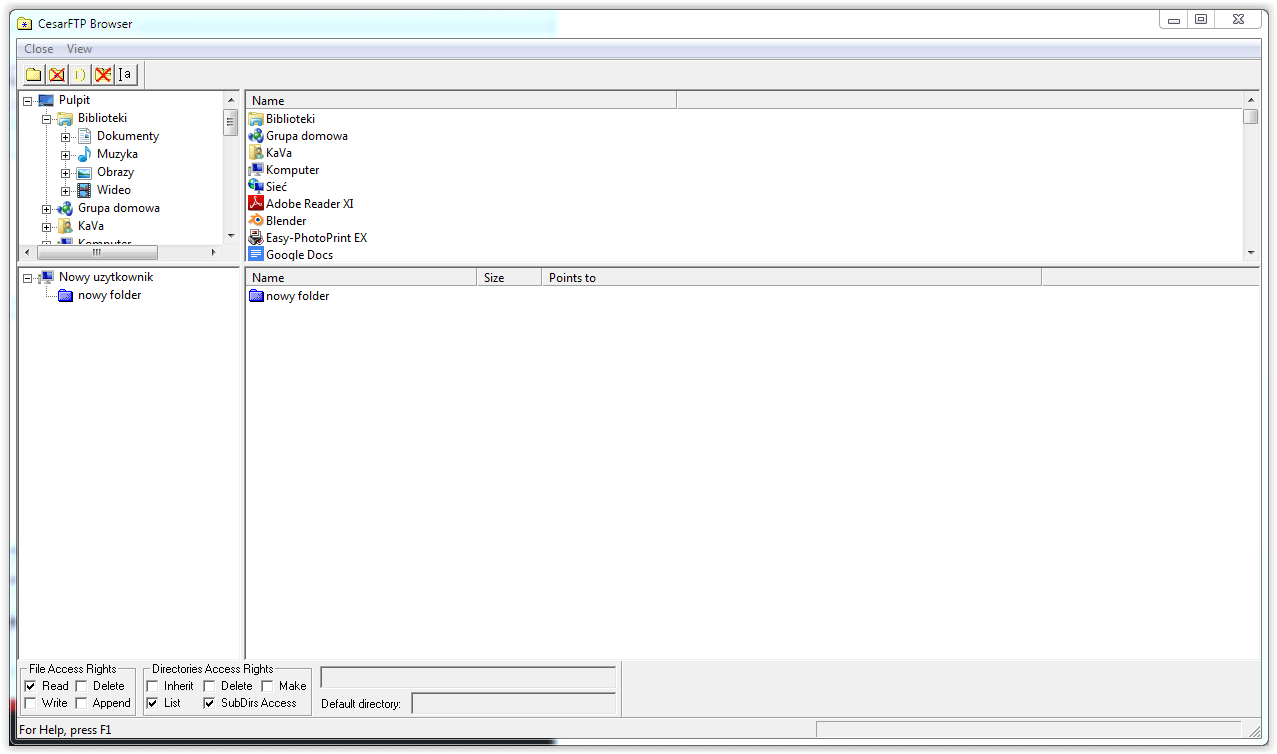
Kliknij aby powiększyć - W lewym dolnym rogu znajdują się opcje w których użytkownik może:
- File Access Rights – opcja dla plików
- Read – widzieć pliki
- Delete – usuwać pliki
- Write – zapisywać pliki
- Append – dołączać nowe pliki
- Directories Access Rights – opcja dla dla folderów
- Inheit – dziedziczenie folderów
- List – tworzenie listy folderów
- Delete – usuwanie folderów
- Sub Dirs Access – usuwanie dostępu do folderu
- Make – tworzenie folderu
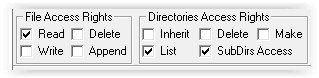
- File Access Rights – opcja dla plików
- Klikamy OK, następnie w głównym okienku programu klikamy w lewym górnym rogu na sygnalizator, który po włączeniu serwera ftp powinien z czerwonego
 zamienić się na zielony.
zamienić się na zielony. 
- Wchodzimy w przeglądarkę internetową i w polu adres wpisujemy: ftp://numer_ip (w miejscu nr_ip wpisujemy adres który nam się pojawi w programie, w tym przypadku jest to: ftp://192.168.1.16 lub ftp://192.168.56.1)
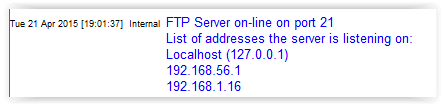
- Następnie wpisujemy Login i Hasło które podaliśmy w programie i widzimy, że stworzony nowy folder pojawił się na serwerze ftp
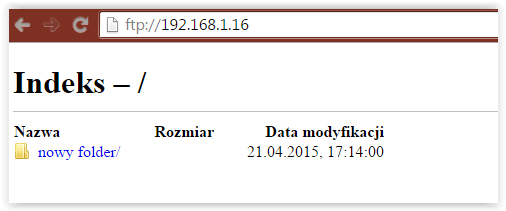 a pliki w folderze
a pliki w folderze 
Tym oto sposobem założyliśmy na swoim komputerze serwer ftp, który na pewno ułatwi wymianę plików w internecie.




